win10怎样备份系统到u盘?老司机来教教你 -凯发网娱乐
2022-04-13 17:13:56
编辑:ann
阅读:6004次
经常使用电脑,难免遇到一些意外情况。电脑系统崩溃,电脑无法启动,硬盘驱动器可能已损坏且无法正常工作,未知病毒或勒索软件可能会损坏或加密您的数据,或者软件错误可能会删除您的重要文件。在这些情况下,为您的计算机创建备份以保护您的系统和数据免受可能意外发生的所有灾难的影响,这一点很重要。此时,您可能想知道,“win10到u盘?”在本教程中,我们将向您展示如何通过两种方式将windows 7/8/10 系统备份到u盘。
方法一、使用windows自带的备份功能
win10怎样备份系统到u盘?使用windows自带的备份和还原功能可以实现将系统备份到u盘中,不过这种方法局限很多,仅限于完整备份,而且不能制定备份计划。
需要注意的是:需要准备一个具有足够存储空间的u盘来保存您的计算机数据和系统备份。通常,要大于128gb,越大越好,256gb 或 512gb 足以创建计算机备份。
1.把u盘连接到电脑并确保u盘能被电脑检测到。点击桌面左下角的“搜索”输入“备份”,然后点击“备份设置”。然后点击“转到备份和还原(windows 7)”。
2.点击左侧的“创建系统映像”。
3.勾选“在硬盘上”然后选择您的u盘,然后点击“下一步”。
4.确认备份设置无误后,然后点击“开始备份”,等待完成即可。
注意:此方法对于不同的windows版本界面有点不一样。
方法二、使用易我备份专家
win10怎样备份系统到u盘?如果你仍然无法使用windows内置工具在u盘上创建系统备份,建议尝试专业的备份工具——易我备份专家,兼容支持 windows 10/8.1/8/7/vista/xp,这是一款方便快捷的实现备份的工具,适用于个人和家庭,能够为用户快速备份 windows 系统并在重要时刻还原所需数据。
win10怎样备份系统到u盘?下载尝试易我备份专家。然后,按照以下步骤操作将win10系统备份到u盘中。
步骤1. 将外接硬盘或u盘连接计算机,启动易我备份专家(easeus todo backup home)点击点击创建备份。
步骤2. 选择要备份的磁盘或分区。
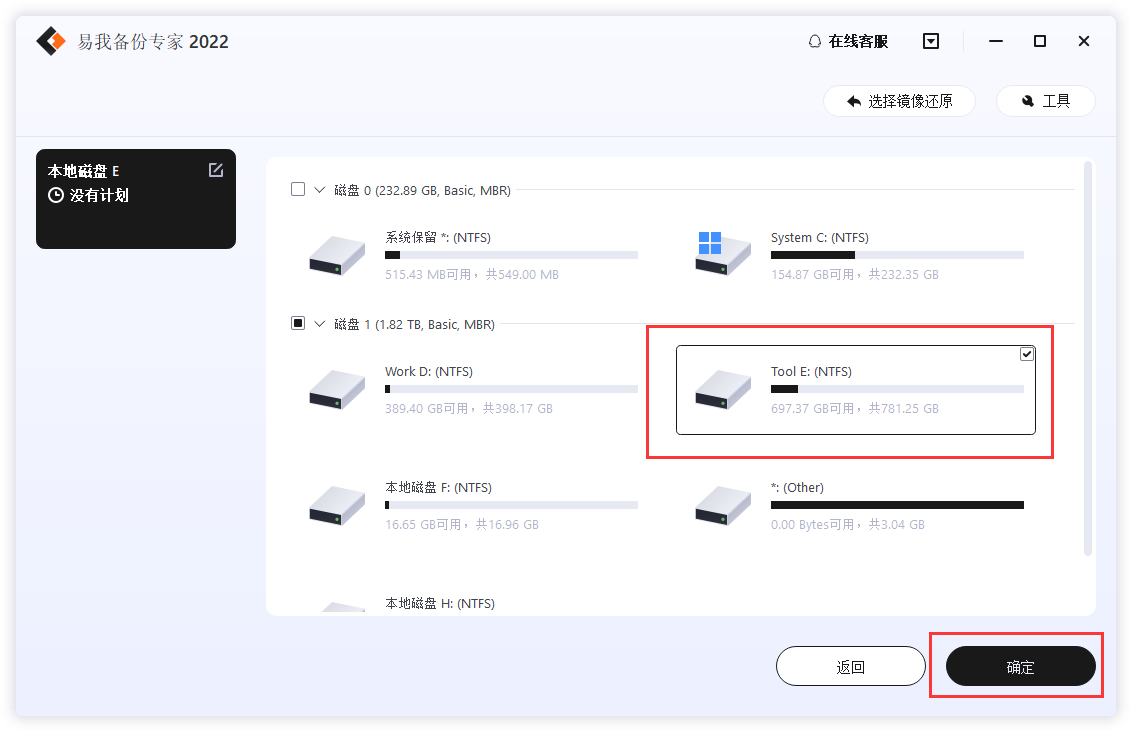
步骤3. 选择备份保存的位置(外接移动硬盘/u盘等)。
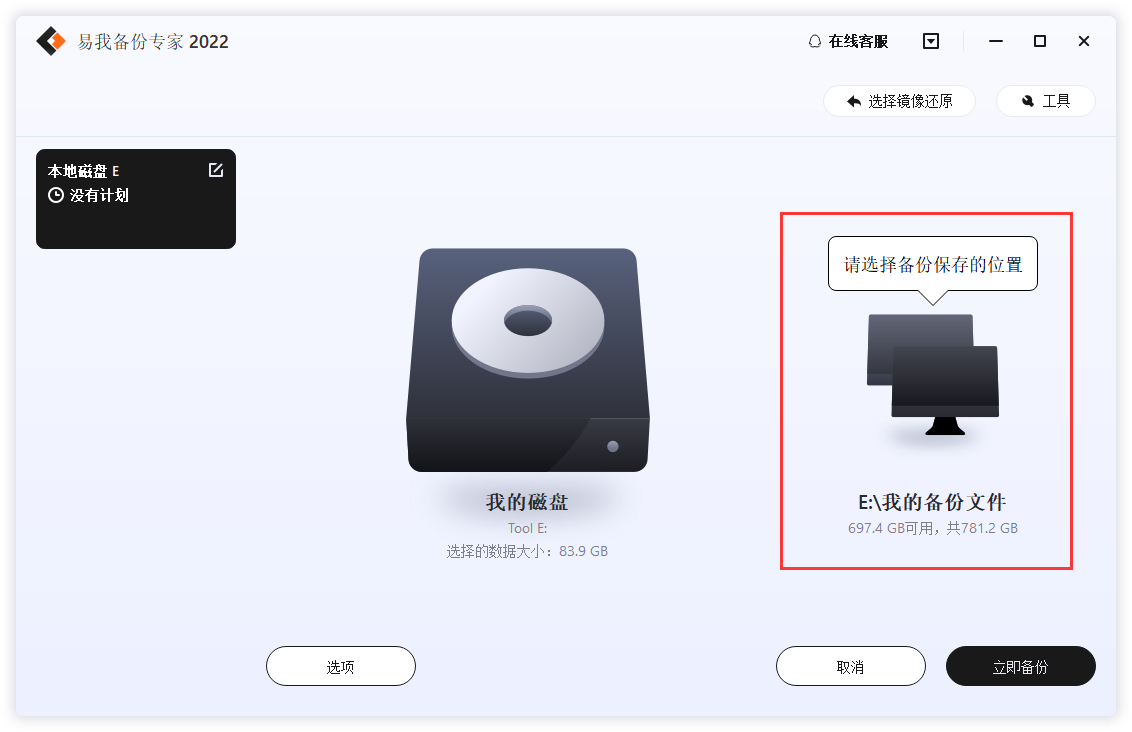
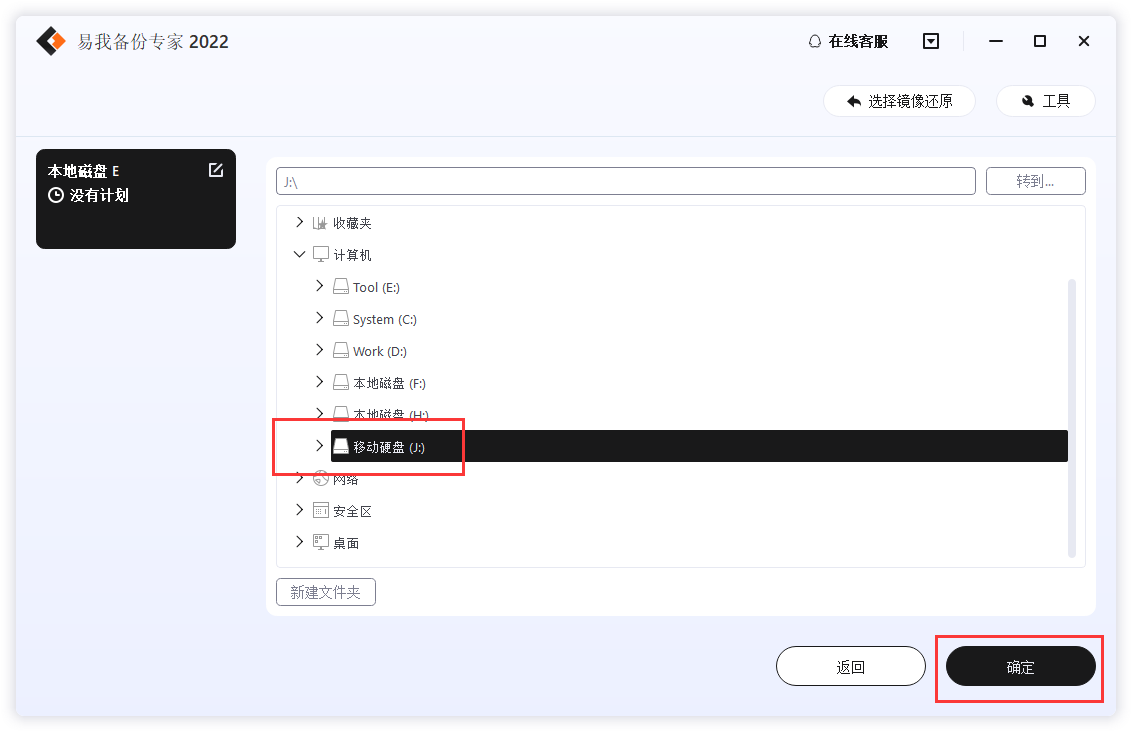
步骤4. 点击立即备份进行磁盘或分区备份。
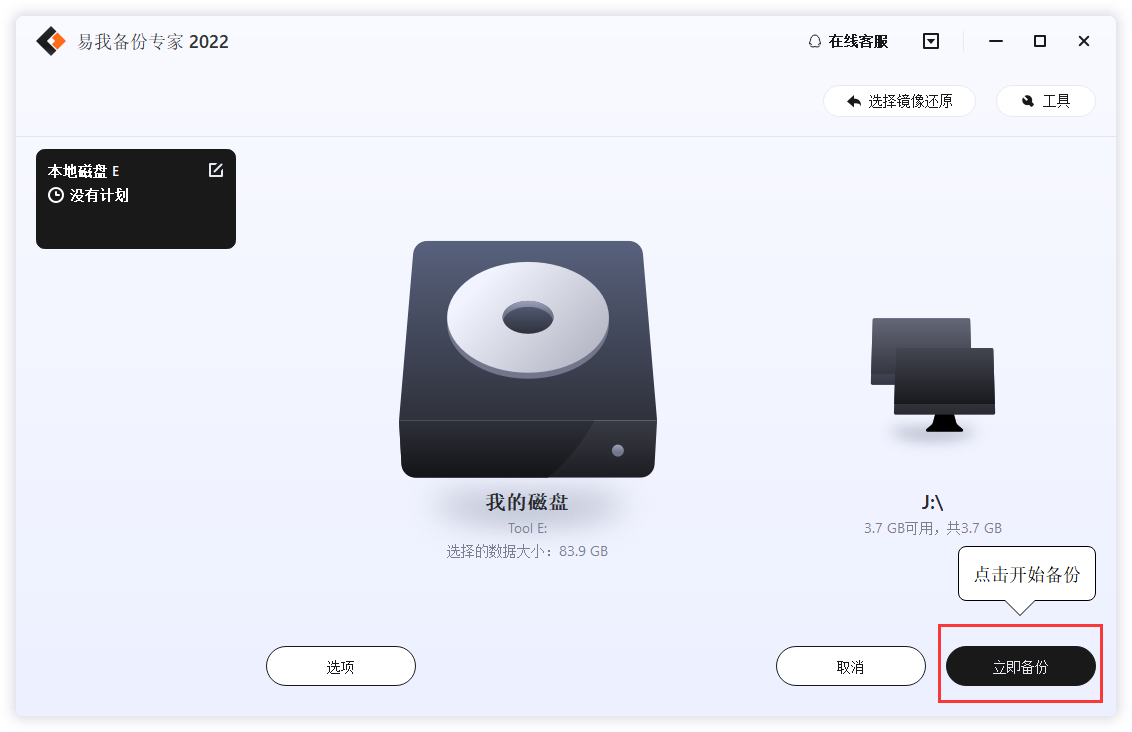
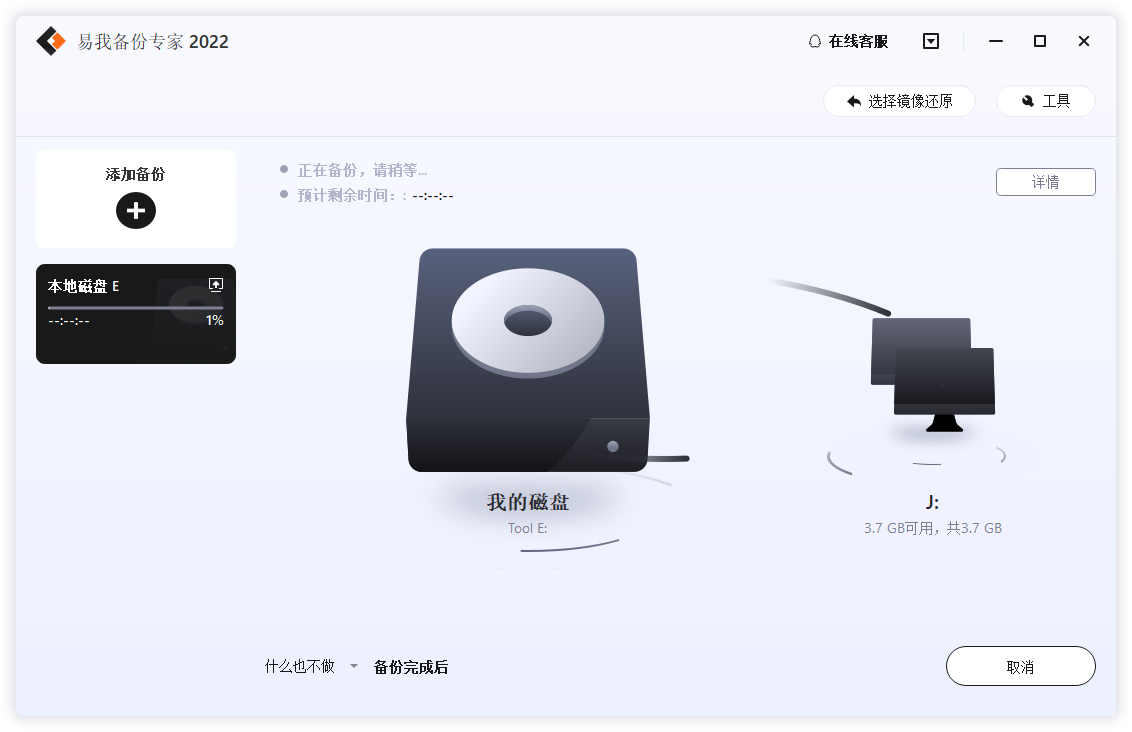
最后,你只需静静的等待备份完成即可。
win10怎样备份系统到u盘?要将计算机系统备份到u盘中,您可以使用、易我备份专家和 windows 内置备份工具。我们强烈建议您试用易我备份和还原软件。它提供了许多 windows 工具所没有的高级数据备份功能。例如,全面的 pc/笔记本电脑文件备份、系统备份、磁盘/分区备份、储存备份凯发app官网登录的解决方案;克隆系统磁盘区到 ssd/hdd 或克隆 hdd 到 ssd ,免去重装windows 的烦恼;支持完整/增量/差异备份方法等。
温馨提示:本文由易我科技网站编辑部出品转载请注明出处,违者必究(部分内容来源于网络,经作者整理后发布,如有侵权,请立刻联系凯发app官网登录处理)
 凯发app官网登录的产品中心
凯发app官网登录的产品中心 售后支持
售后支持 合作招商
合作招商



